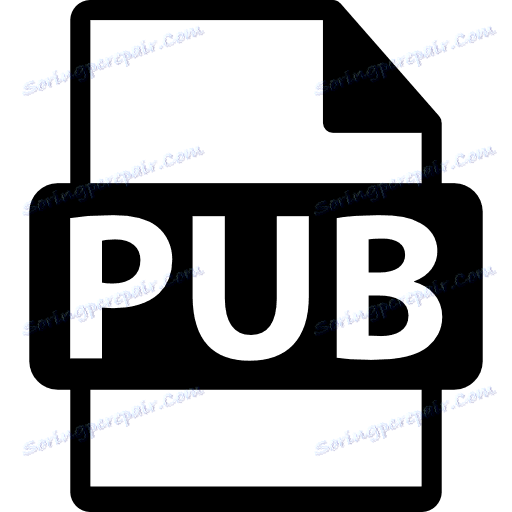كيفية فتح مستند بتنسيق PUB
PUB (مستند Microsoft Office Publisher) - تنسيق ملف يمكن أن يحتوي في وقت واحد على رسومات وصور ونص منسق. في معظم الأحيان في هذا الشكل ، يتم الاحتفاظ بكتيبات ، وصفحات من المجلات ، والرسائل الإخبارية ، والكتيبات ، وما إلى ذلك.
لا تعمل معظم برامج العمل مع المستندات مع ملحق PUB ، لذا قد يكون من الصعب فتح مثل هذه الملفات.
اقرأ أيضا: برامج لإنشاء كتيبات
طرق لعرض PUB
خذ بعين الاعتبار البرامج التي يمكن التعرف على تنسيق PUB.
الطريقة 1: Microsoft Office Publisher
يتم إنشاء المستندات التي تحتوي على ملحق PUB من خلال مايكروسوفت أوفيس الناشر ، لذلك للعرض وتحرير هذا البرنامج يناسب أفضل.
- انقر فوق "ملف" وحدد "فتح" ( Ctrl + O ).
- تظهر نافذة المستكشف ، حيث تحتاج إلى العثور على ملف .pub وتمييزه والنقر فوق الزر "فتح" .
- بعد ذلك ، يمكنك رؤية محتويات ملف PUB. يتم إجراء كافة الأدوات في shell Microsoft Office المألوف ، بحيث لا يؤدي العمل الإضافي مع المستند إلى حدوث صعوبات.

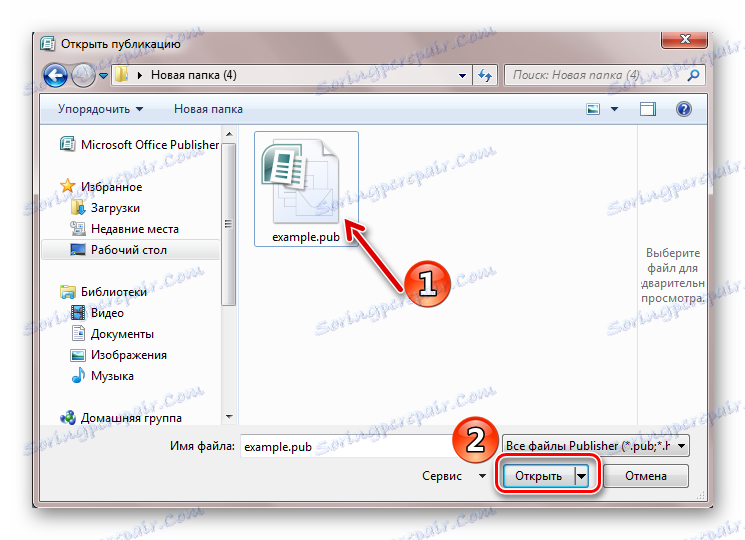
أو يمكنك فقط سحب المستند المطلوب في نافذة البرنامج.
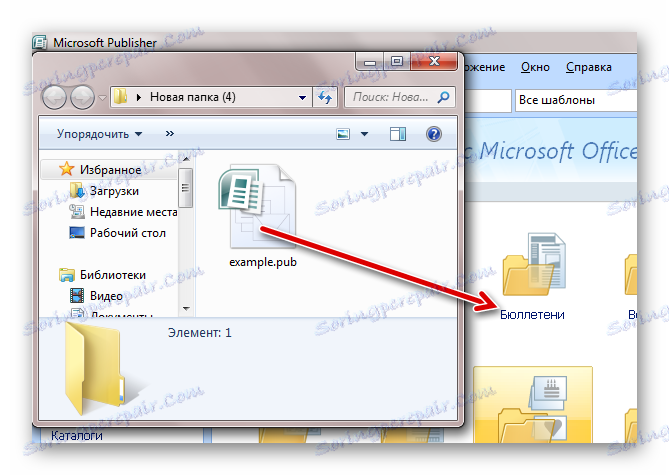
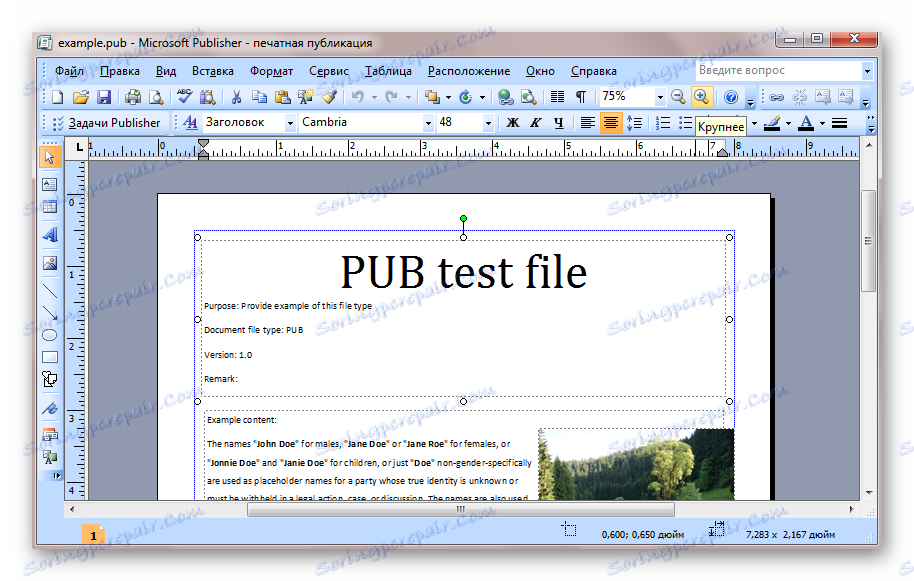
الطريقة 2: LibreOffice
في حزمة مكتب ليبر أوفيس يوجد ملحق Wiki Publisher مصمم للعمل مع مستندات PUB. إذا لم تقم بتثبيت هذه الإضافة ، فيمكنك دائمًا تنزيلها بشكل منفصل عن موقع المطور.
- قم بتوسيع علامة التبويب "ملف" وحدد "فتح" ( Ctrl + O ).
- حدد موقع وافتح المستند المطلوب.
- على أي حال ، ستحصل على فرصة لعرض محتوى PUB ، وإجراء تغييرات صغيرة هناك.
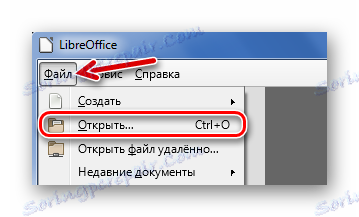
يمكن تنفيذ نفس الإجراء بالنقر فوق الزر "فتح ملف" في الشريط الجانبي.
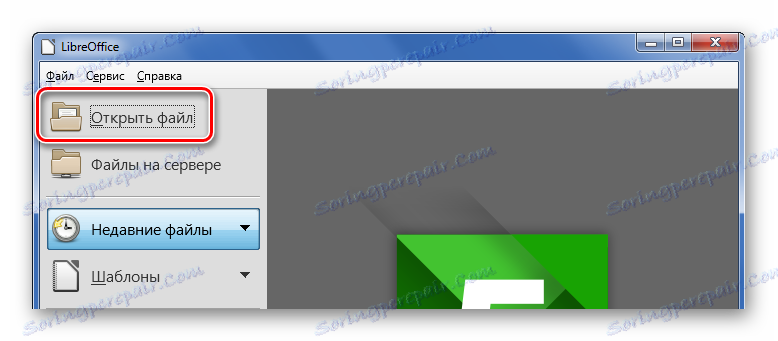
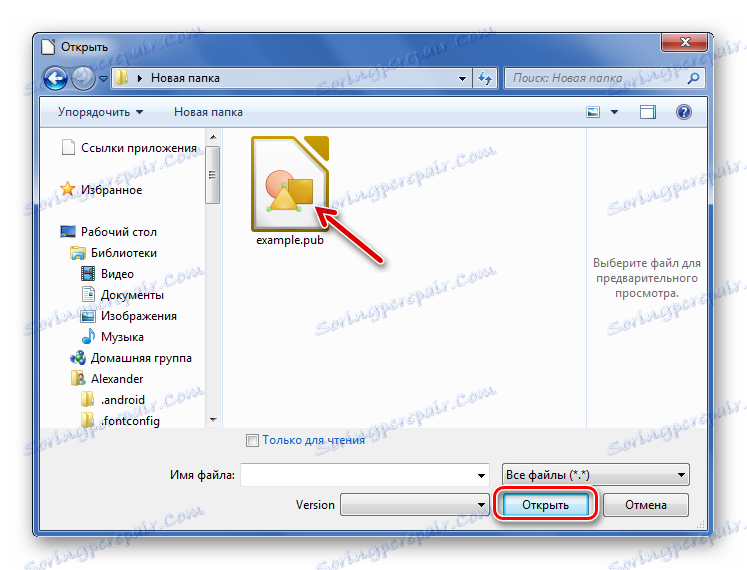
يمكنك أيضًا استخدام السحب والإفلات لفتح.
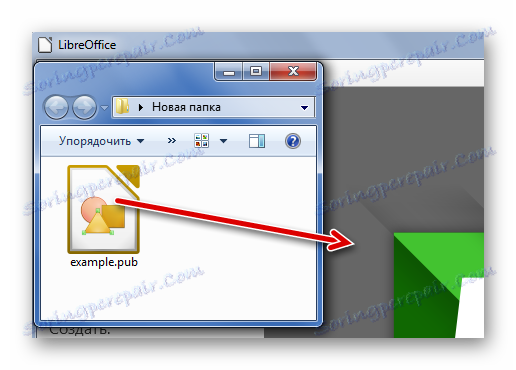
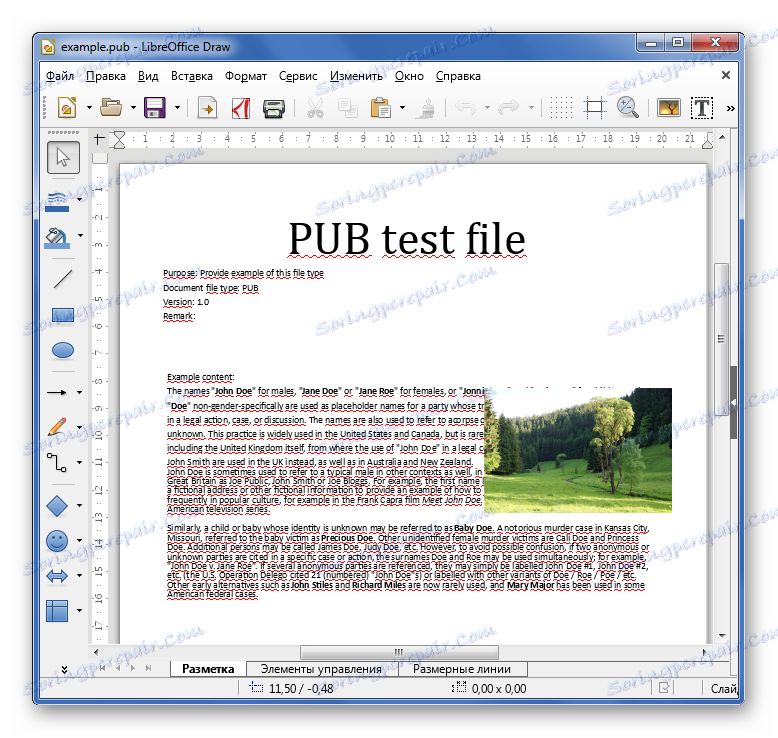
ربما يكون Microsoft Office Publisher هو الخيار الأكثر قبولًا ، لأنه يفتح دائمًا مستندات PUB بشكل صحيح ويتيح التحرير الكامل. ولكن إذا كان لديك LibreOffice على جهاز الكمبيوتر الخاص بك ، فإنه سوف يفعل ، على الأقل ، لعرض مثل هذه الملفات.